如何使用MorphVOX Mac版首选项的功能?怎么用?
2020-04-02 17:57
如何使用MorphVOX Mac版首选项的功能?怎么用?MorphVOX Mac为您提供多种设置方法,让您能更好的变声。本文将告诉您如何利用首选项,提高您的变声体验。
选取方法:打开MorphVOX Mac,点击顶部的MorphVOX,选择首选项。
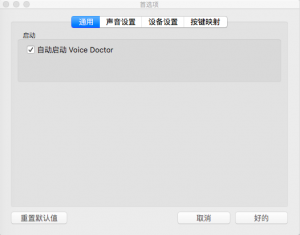
声音设置 :设置声音阈值、音质、拾音器、背景消除、降低杂音、回声消除等。
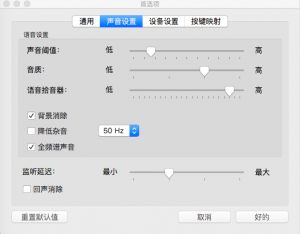
声音阈值:
背景噪音较大时,可能需要将此级别提高。 保持此设置更高可确保背景噪音不会被变声。 如果此级别过高,可能会导致语音无法正确变声。 默认值为低。
音质:
此处决定了用于变声语音的处理量级。 滑块越高,MorphVOX消耗的CPU时间就越多,变声的声音效果就越好。 默认为第二位置。
语音拾音器:
此处可以调整MorphVOX对提取语音的敏感程度。 如果变声变得卡顿或不稳定,请向右滑动。 向左滑动可增加语音的清脆度和清晰度。
背景消除:
此处与“声音阈值”结合使用可完全消除背景声音或噪音。 如果您发现声音不稳定,请取消勾选背景消除。
降低杂音(50或60 Hz):
此处可以降低任何电源产生的50或60 Hz的嗡鸣噪音。
全频谱声音:
在变声过程中保持全频(20-20,000hz)声音,以便产生更高质量的声音。 启用此功能会占用更多CPU。
监听延迟:
此滑块确定您说话和聆听到的预览声音之间的延迟。 默认是第一个位置。
回音消除::
MorphVOX的聆听模式打开后,勾选该复选框可以移除/降低回音(这样你能听到自己的说话声)。 系统默认不勾选。

设备设置:设置MorphVOX变声时使用的麦克风和扬声器
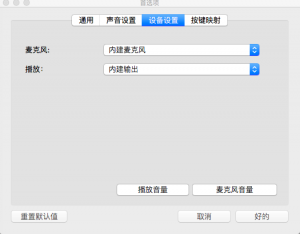
麦克风:
此处的下拉菜单会列出本电脑上的所有有效麦克风输入驱动程序。请选择已连接到电脑,并且您打算在MorphVOX中使用的麦克风驱动。一般为“内建麦克风”。
播放:
此处是用于播放音频的设备列表。 选择您希望MorphVOX用于聆听/收听和试听音效的扬声器驱动。 一般为 “内建输出”。
播放音量:
点击后可以打开系统音量控制,可以控制声音输出的音量、平衡,也可以选择默认的播放设备。
麦克风音量:
点击可打开系统声音对话框的输入标签页。可以调节输入音量、查看输入电平,以及勾选使用环境噪音降低功能。
按键映射:
在该页面,你可以为MorphVOX设置各种快捷键。
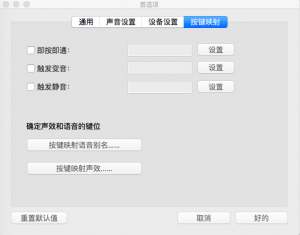
即按即通:
如果您想通过点击特定按键时才开启变声语音,可以勾选该选项。这样可以释放所有CPU供游戏占用,控制变声语音被听到的时间。
勾选后,可以点击“设置”,然后在弹出的设置切换键窗口设置切换键(或按键组合)。
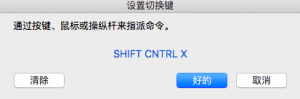
上面对话框弹出后,可直接在键盘上点击按键或按键组合设置快捷键(切换键),设置完成后,鼠标点击“好的”即可。
注意: 如果不点住SHIFT键,您输入的所有字体都为小写,即使在文本框中显示为大写。键入正确的按键组合对命令而言很重要。
触发变音:
想要在正常语音和当前选中的变声语音之间切换时勾选该选项。使用“设置”按钮设置激活键(或按键组合)。
勾选后,可以点击设置开启设置切换键对话框。
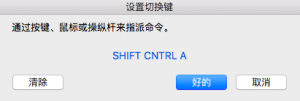
上面对话框弹出后,可直接在键盘上点击按键或按键组合设置快捷键(切换键),设置完成后,鼠标点击“好的”即可。
触发静音:
勾选这个选项,您可以设置让麦克风静音。操作方法可以参考触发变音的设置方法。
按键映射语音别名:
点击该按钮可以运行“快速语音”对话框,为不同的语音选项设置不同的快捷键。
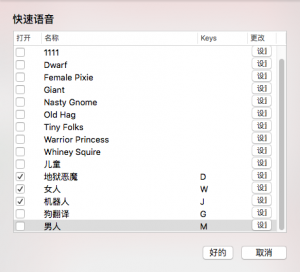
可以勾选后,点击设置,弹出对话框后,直接在键盘上点击按键或按键组合设置快捷键(切换键),设置完成后,鼠标点击“好的”即可。
按键映射声效:
使用此按钮,可以运行“快速效果”对话框,为不同声效设置不同的快捷键。
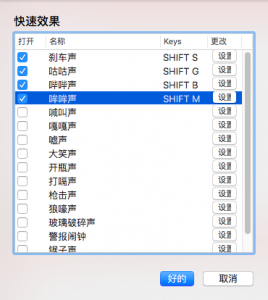
可以勾选后,点击设置,弹出对话框后,直接在键盘上点击按键或按键组合设置快捷键(切换键),设置完成后,鼠标点击“好的”即可。
热门教程:
如何使用MorphVOX Pro Mac版实现QQ聊天变声?
如何使用MorphVOX Pro Mac版实现微信聊天变声?
更多精彩变声教程,请在MorphVOX Pro官网的【服务中心】中查找;
 浙公网安备
浙公网安备